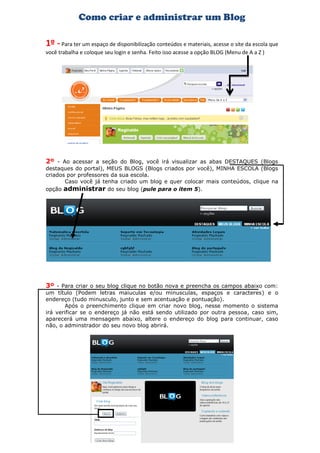
Tutorial blog - Portal Educacional
- 1. Como criar e administrar um Blog 1º - Para ter um espaço de disponibilização conteúdos e materiais, acesse o site da escola que você trabalha e coloque seu login e senha. Feito isso acesse a opção BLOG (Menu de A a Z ) 2º - Ao acessar a seção do Blog, você irá visualizar as abas DESTAQUES (Blogs destaques do portal), MEUS BLOGS (Blogs criados por você), MINHA ESCOLA (Blogs criados por professores da sua escola. Caso você já tenha criado um blog e quer colocar mais conteúdos, clique na opção administrar do seu blog (pule para o item 5). 3º - Para criar o seu blog clique no botão nova e preencha os campos abaixo com: um título (Podem letras maiuculas e/ou minusculas, espaços e caracteres) e o endereço (tudo minusculo, junto e sem acentuação e pontuação). Após o preenchimento clique em criar novo blog, nesse momento o sistema irá verificar se o endereço já não está sendo utilizado por outra pessoa, caso sim, aparecerá uma mensagem abaixo, altere o endereço do blog para continuar, caso não, o adminstrador do seu novo blog abrirá.
- 2. 4º - Após validado o endereço aparecerá o administrador do blog e a primeira coisa a ser feito e escolher o tema (cores do blog), para isso clique em uma das imagens Clique na opção ativar para selecionar o tema. Observe que o tema atual é o tema selecionado acima.
- 3. Conhecendo as opções do Menu da lateral esquerda 5º - Painel: Nesta opção você encontrará informações sobre a quantidade de conteúdos colocados por você (posts), aprovação de comentários, espaço disponivel para colocar conteúdos e uma área de postagem rápida (somente para textos simples e curtos). 6º - Posts: EDITAR: Essa opção serve para você visualizar, editar ou excluir, tudo que já foi colocado em seu blog, para isso basta passar o mouse no título do conteúdo, que irão aparecer as opções.
- 4. ADICIONAR NOVO: Como o próprio título menciona, serve para você colocar novos conteúdos em seu BLOG. Ao clicar irá aparecer uma barra de ferramentas e logo abaixo um campo para digitar o conteúdo, neste espaço você pode colocar textos da internet e do word além de imagens da internet. Vamos connhecer melhor as opções: Antes de colocar o conteúdo coloque o título nesta área. Esse título não tem como alterar fonte e tamanho. Veja algumas opções importantes: ADICIONAR MÍDIA (clique sempre na bolinha): inserir imagens, vídeos e documentos que estejam em seu computador. As imagens podem ser jpg ou gif os documentos podem ser do word, power point, excel e pdf, já os vídeos não podem ultrapasar 10MB e devem ser avi ou wmv;
- 5. Após clicar na bolinha, clique em selecionar arquivos. Localize os arquivos do no seu computador e clique em ABRIR Aguarde processar e ao concluir aparecerá a página abaixo, basta clicar em inserir no post
- 6. Caso seja arquivo aparecerá o título, se for imagem aparecerá a mesma. Veja agora algumas opções importante da barra de ferramentas: : Incluir e excluir link – está opção serve para você linkar outros conteúdos com uma palavra ou imagem. Ex: você quer que o aluno ao clicar em uma palavra vá para um conteúdo multímidia. Abra primeiro o conteúdo multimida, copie o endereço, vá na palavra que está em seu blog (pode ser CLIQUE AQUI), selecione, clique no botão com a correntinha e cole o endereço, Pronto! : Este serve para colocar vídeos do YOUTUBE, para isto basta selecionar o endereço do vídeo, clicar neste botão e colocar o endereço. Pronto! Quando você terminar de colocar os conteúdos clique na opção Publicar para disponibilizar para visualização
- 7. 7º - Mídia, Links, Páginas e Comentários: Mídia –Biblioteca com todas as imagens e arquivos já colocados em seu blog, mesmo aqueles que não foram publicados; Links – Adição de links para aparecer na lateral esquerda do blog (widgets); Páginas - Inclusão de páginas extras no blog. Todas ficarão localizadas no canto direto na parte superior do blog, ao lado da palavra ÌNICIO; Comentários – Visulizar todos os comentários ja feito em seu blog; 7º - Aparência – TEMAS e WIDGETS: TEMAS: Alterar as cores do blog; WIDGETS: Alterar as opções da lateral esquerda do blog Observe abaixo que dentro da opção WIDGETS, o que está do lado direito é o que está atualmente em seu blog, caso queira retirar basta clicar em editar e em remover.
- 8. 7º - Ferramentas e Configurações: A opção ferramentas serve para as pessoas que já possuem blogs fora do portal e desejam importar assim como também exportar Altaração do título do blog, configuração de acesso sem logar, disponibiliza edição para os alunos ou até mesmo excluir o blog é nesta opção
